啟明云端作為樂鑫代理,一直都盡最大可能做完善的教程能幫助更多的開發小伙伴快速上手各種應用;今天小明為大家帶來ESP32-C3連接阿里云的測試,每一個步驟我們都分享出來供小伙伴們參考!
1.系統準備
a)Windows
b)Linux
c)Windows 下的子系統
i.打開微軟商店 ( Microsoft Store)
ii.搜索并下載UBUNTU ( 建議使用Ubuntu18.04LTS) 該商店自動安裝
iii.在Cortana搜索框中輸入“Windows功能”,在彈出結果中選擇“啟用或關閉Windows功能”。
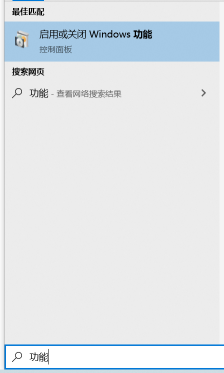
在彈出的“Windows功能”窗口中找到“適用于Linux的Windows子系統”勾起,之后按下“確定”
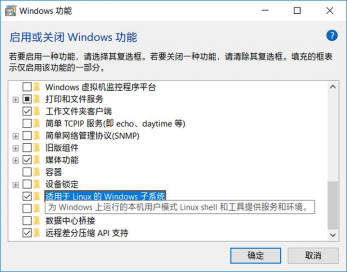
v.重啟完成該選項
安裝完成后會要求輸入用戶名和密碼
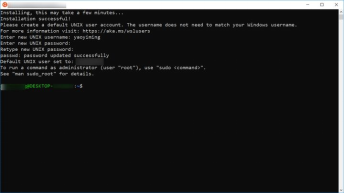
vii.設置完用戶名和密碼后子系統本身的安裝就已經完成了。
viii.此時的子系統相對于Linux版的windows cmd , 是沒有GUI的
即沒有界面,需要界面的軟件都無法運行
ix.Windows下個分區會掛載在子系統的/mnt/下,例如”D:
\test\”在子系統的路徑是 “/mnt/d/test/”全部共享
x.換源 具體換源請參考 百度 : UBUNTU換源 ( 換源就像更新軟件商店)
d)Windows 下的虛擬機
Windows下的虛擬機有很多種, 下面介紹vmware的使用方法 ( 推薦下載vmware16)
下載地址 : https://customerconnect.vmware.com/cn/downloads/#all_products
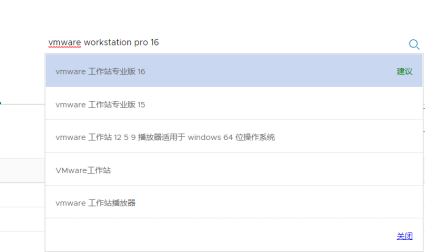
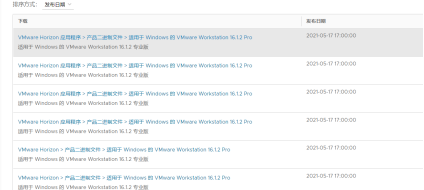

立即下載,然后安裝
打開下載好的.exe文件, 即可開始安裝。
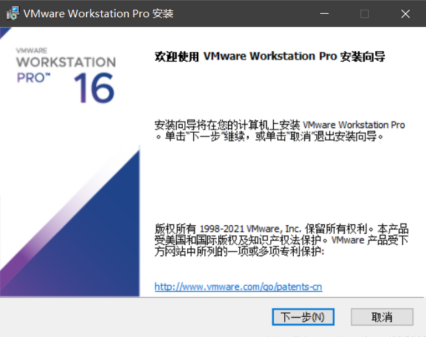
安裝位置默認在 C 盤下,在這里我選擇安裝在 D 盤,安裝路徑盡量不要有中文。可勾選增強型鍵盤驅動程序,此功能可更好地處理國際鍵盤和帶有額外按鍵的鍵盤
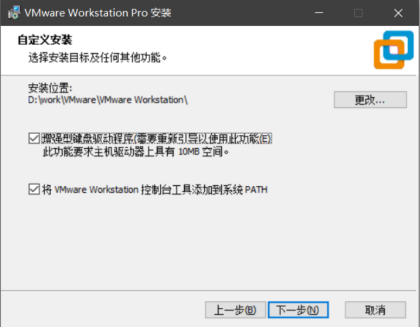
一直點擊下一步等待軟件安裝完成。
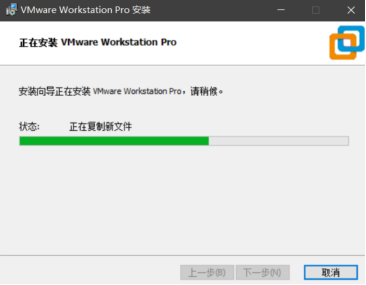
安裝成功后點擊許可證輸入密鑰激活軟件。
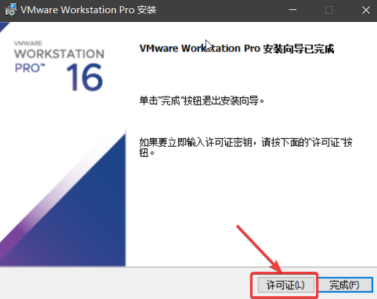
7、選擇一個許可證密鑰輸入,然后點擊激活;
ZF3R0-FHED2-M80TY-8QYGC-NPKYF
YF390-0HF8P-M81RQ-2DXQE-M2UT6
ZF71R-DMX85-08DQY-8YMNC-PPHV8
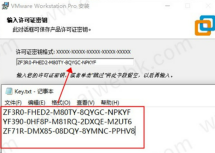
重啟電腦,打開軟件即可完成永久激活,以上就是軟件的破解版安裝教程,請放心使用!
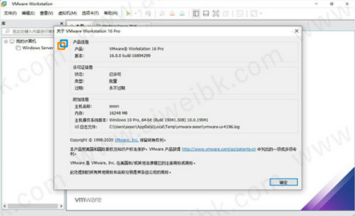
Ubuntu鏡像在VMware上安裝 下載地址:http://www.ubuntu.com
打開上面的連接,我們來到如下頁面,點擊download->Ubuntu Desktop:
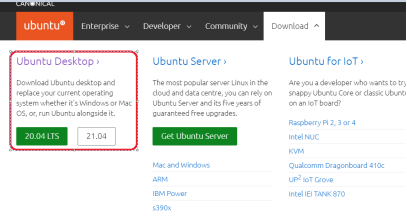
建議參照電腦性能去選擇一個也可以選擇多個( 由高至低)下載 20.04 , 18.04( 推薦) , 16.04
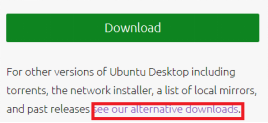
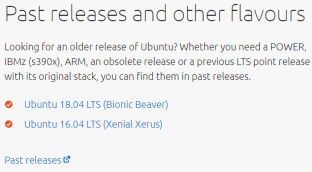
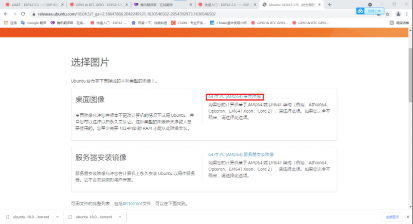
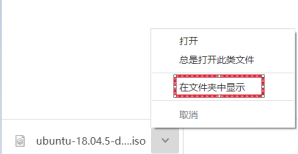
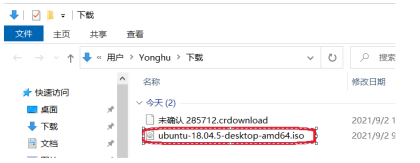
已經下載好的鏡像記錄一下文件所在位置
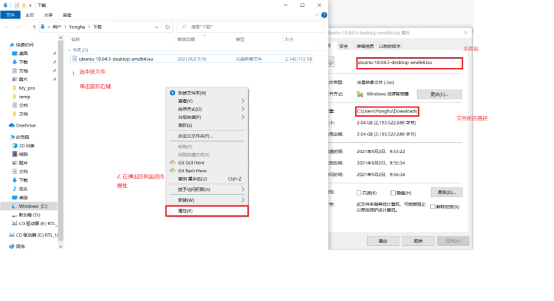
接著打開已經安裝好的vmware
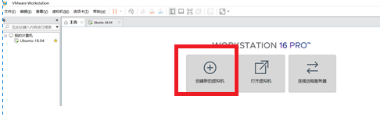
選擇創建新的虛擬機
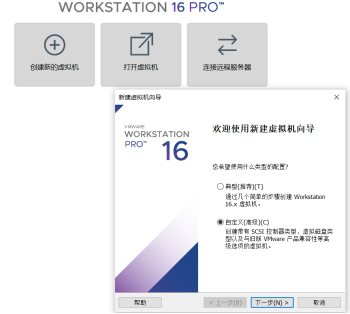
參考如上圖片,選項配置完成后連續單擊下一步,直到出現該界面 :
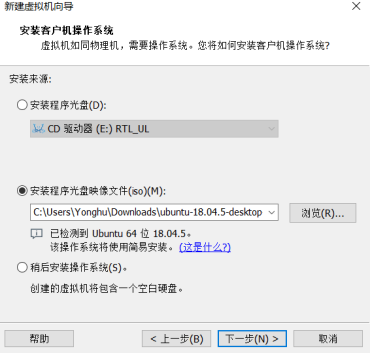
選擇瀏覽,找到之前下載的鏡像如圖,默認下載的話會如上圖,單擊下一步
接著輸入名字 密碼建議123456,因為經常開管理員權限時需要鍵入( 最好不要有中文)
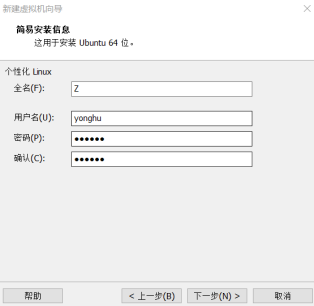
單擊下一步
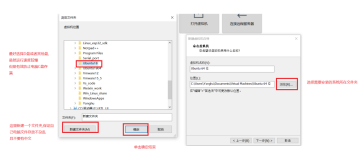
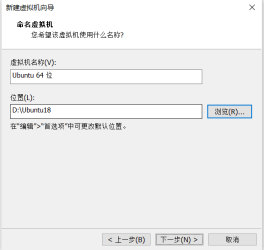
確定好后單擊下一步
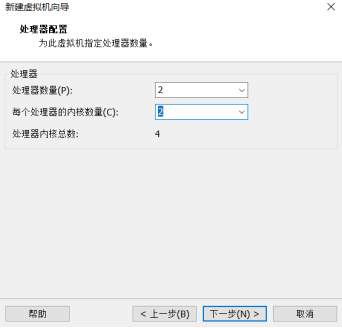
這里建議2,2保證UBUNTU正常運作,
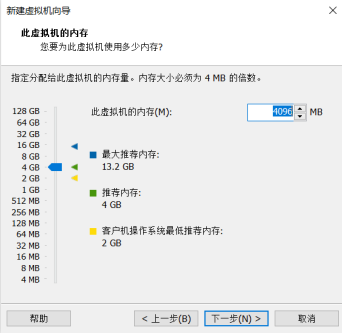
ii.這里大小看WINdows運行內存多大 直接按下快捷鍵 ( ctrl+shift+ESC)彈出任務管理器
點擊性能查看內存如果最大值是4GB運行2GB還是有些吃力的,我這里是16GB運行建議選擇4GB就夠用了,
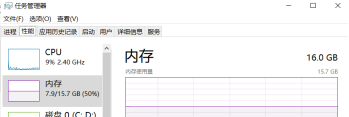
單擊下一步選擇橋接網絡,相當于ubuntu單獨連接一條網線,擁有自己的ip地址
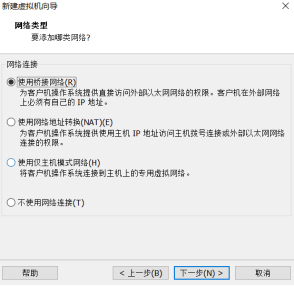
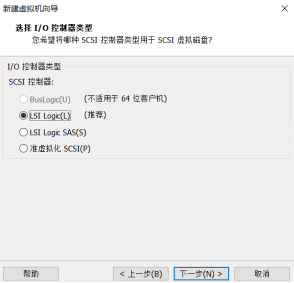
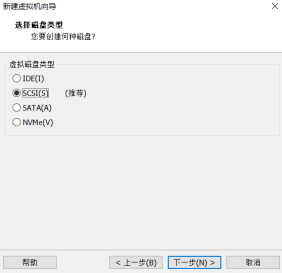
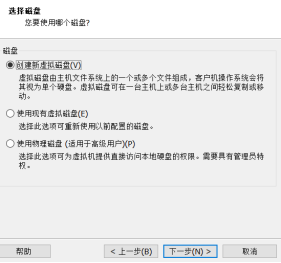
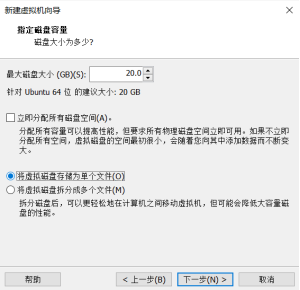
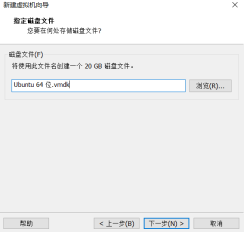
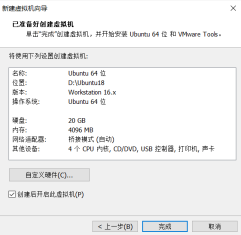
選擇完成便可以打開了
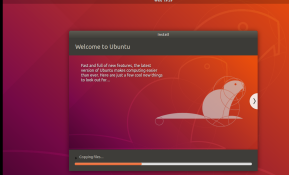
接著便是聯網配環境了
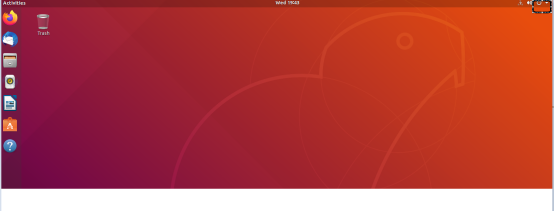
單擊右上角
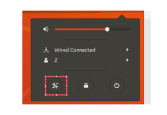
點擊設置,
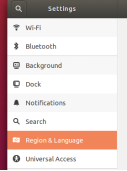
選擇語言欄單擊

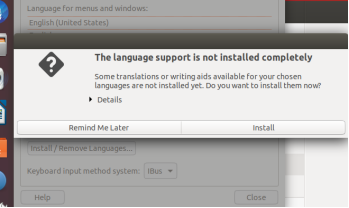
這里選擇 install選項 安裝其他語言包, 鍵入之前綁定的密碼 我這是 123456
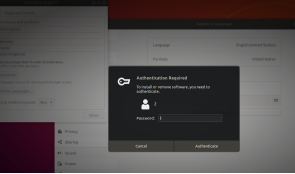
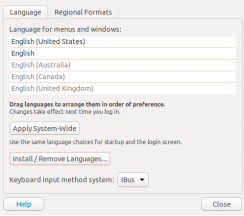
點擊下載刪除語言選項
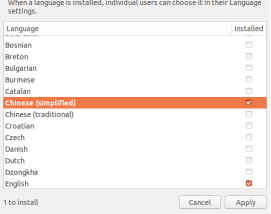
找到簡體中文,選擇Apply等待下載完畢
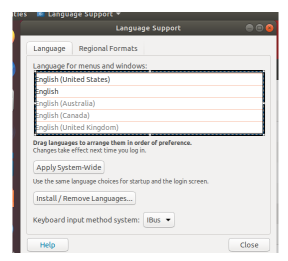
然后在這一欄滑動鼠標滾輪找到需要默認的語言,拖動替換到English(United States)重新啟動ubuntu
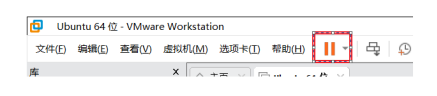
建議保留舊的名稱
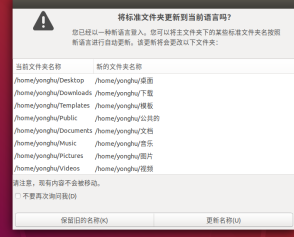
iii.然后便是換源 換源 具體換源請參考 百度 : UBUNTU換源 ( 換源就類似更新軟件商店)
Ubuntu終端快捷鍵 ctrl+alt+t
2. 安裝環境
a)樂鑫教程官網: https://docs.espressif.com/projects/esp-idf/zh_CN/latest/esp32/get-started/index.html
b)獲取ESP-IDFG
Windows 去官方網站下載一個ESP-IDF工具安裝器
https://dl.espressif.com/dl/esp-idf/?idf=4.4
我這里使用的是離線安裝器
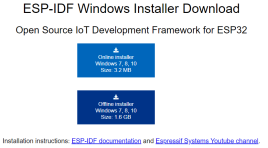
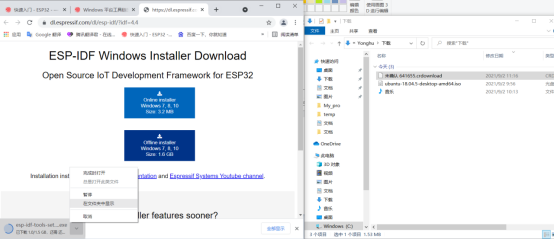

選擇保留雙擊該軟件打開選擇同意安裝,下一步到
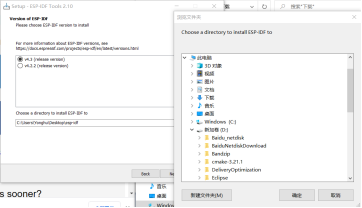
還是建議在D盤創建一個文件夾去保存該ESP-IDF ,因為后面需要把工程放在同一個目錄下
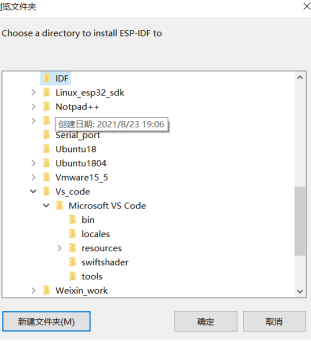
//我這建立一個IDF文件夾去保存該esp-idf 直接一直下一步到安裝
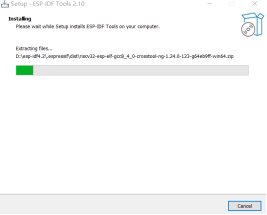
安裝完成后會在桌面生成
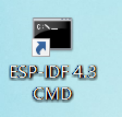
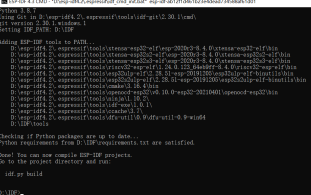
可以以管理身份運行( 但是不推薦), 如圖已經可以使用idf.py build 不推薦新手使用esclisp
Ubuntu ( 子系統與虛擬機一致) 環境
先ping下網絡如 ping www.baidu.com
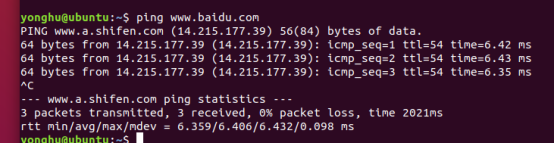
如上即為成功
換源 : sudo gedit /etc/apt/sources.list 編輯 軟件源命令
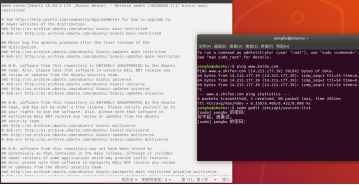
1.# 中科大鏡像源
2.deb https://mirrors.ustc.edu.cn/ubuntu/ bionic main restricted universe multiverse
3.deb-src https://mirrors.ustc.edu.cn/ubuntu/ bionic main restricted universe multiverse
4.deb https://mirrors.ustc.edu.cn/ubuntu/ bionic-updates main restricted universe multiverse
5.deb-src https://mirrors.ustc.edu.cn/ubuntu/ bionic-updates main restricted universe multiverse
6.deb https://mirrors.ustc.edu.cn/ubuntu/ bionic-backports main restricted universe multiverse
7.deb-src https://mirrors.ustc.edu.cn/ubuntu/ bionic-backports main restricted universe multiverse
8.deb https://mirrors.ustc.edu.cn/ubuntu/ bionic-security main restricted universe multiverse
9.deb-src https://mirrors.ustc.edu.cn/ubuntu/ bionic-security main restricted universe multiverse
10.deb https://mirrors.ustc.edu.cn/ubuntu/ bionic-proposed main restricted universe multiverse
11.deb-src https://mirrors.ustc.edu.cn/ubuntu/ bionic-proposed main restricted universe multiverse
12.# 阿里鏡像源
13.deb http://mirrors.aliyun.com/ubuntu/ bionic main restricted universe multiverse
14.deb http://mirrors.aliyun.com/ubuntu/ bionic-security main restricted universe multiverse
15.deb http://mirrors.aliyun.com/ubuntu/ bionic-updates main restricted universe multiverse
16.deb http://mirrors.aliyun.com/ubuntu/ bionic-proposed main restricted universe multiverse
17.deb http://mirrors.aliyun.com/ubuntu/ bionic-backports main restricted universe multiverse
18.deb-src http://mirrors.aliyun.com/ubuntu/ bionic main restricted universe multiverse
19.deb-src http://mirrors.aliyun.com/ubuntu/ bionic-security main restricted universe multiverse
20.deb-src http://mirrors.aliyun.com/ubuntu/ bionic-updates main restricted universe multiverse
21.deb-src http://mirrors.aliyun.com/ubuntu/ bionic-proposed main restricted universe multiverse
22.deb-src http://mirrors.aliyun.com/ubuntu/ bionic-backports main restricted universe multiverse
將該源拷入并保存剛剛打開的文件
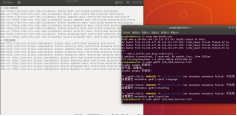
子系統命令 : sudo vi /etc/apt/sources.list

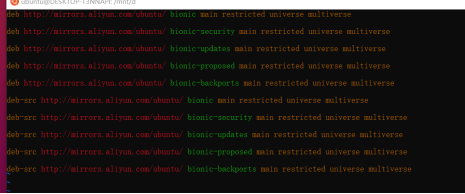
一直按d鍵就能全部刪除
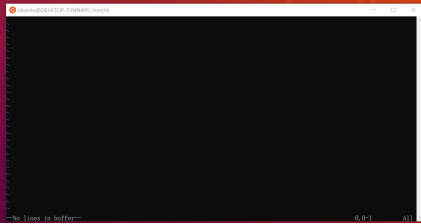
輸入一個i 讓vi編輯器進入插入模式
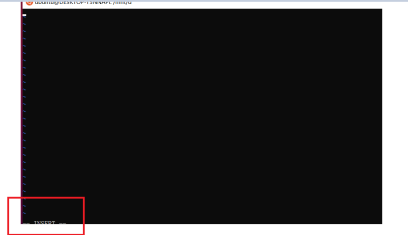
單擊右鍵拷貝到文件里
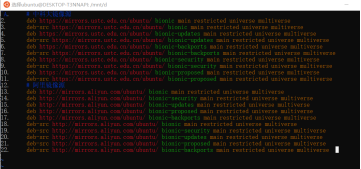
將多余行號刪除
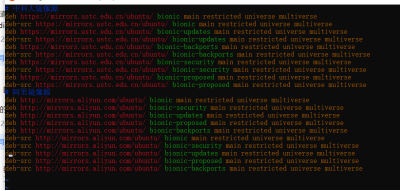
按下ESC鍵
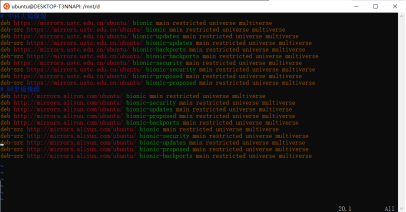
輸入:把vi編輯器 進入最后行模式 , 然后鍵入wq w: 保存 q退出
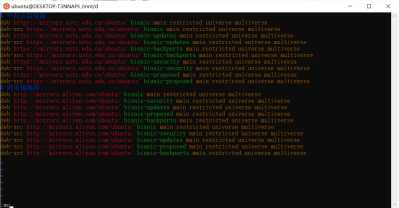
由于之前是用sudo保存的所以修改這個文件是允許的,沒加sudo 則會無法保存 只能用q!強制退出
由于子系統沒有GUI使用不了GEDIT 但是vi編輯器兩者皆有即子系統的方法兩個都可以用
接著更新源 sudo apt-get update
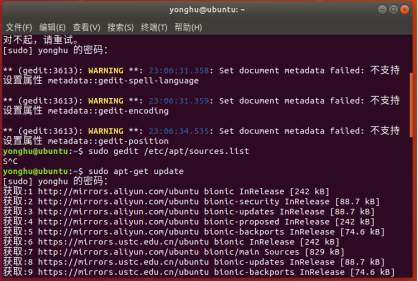
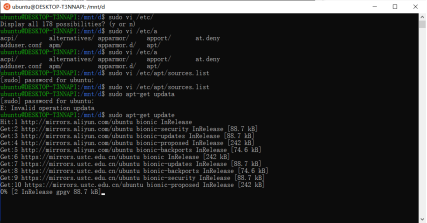
跟新軟件源 sudo apt-get upgrade
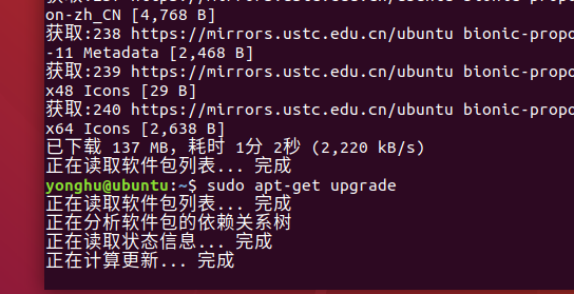
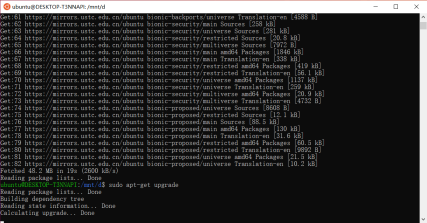
詢問是否用掉多少內存 回Y , 會卡住就嘗試按回車
由于接下來的操作一致,只展示虛擬機的截屏操作
sudo apt-get install git wget flex bison gperf python3 python3-pip python3-setuptools cmake ninja-build ccache libffi-dev libssl-dev dfu-util libusb-1.0-0
編譯的軟件包
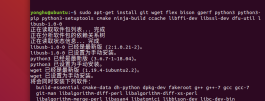

我們裝好了工具, 現在安裝esp-idf 先cd到你想安裝到的路徑我這里選擇桌面

這里就是沒有換名稱的好處, 不用頻繁的中英文切換
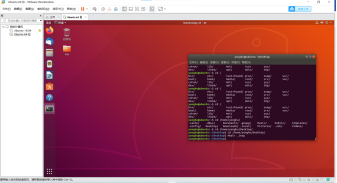
輸入命令mkdir ./esp
在當前路徑下創建文件夾 esp 這樣可以看見桌面生成了一個文件夾
cd ./esp 轉到剛剛創建的文件夾
git clone --recursive https://github.com/espressif/esp-idf.git
克隆文件到當面路徑下,也就是剛剛創建的文件夾esp

c)設置工具
i.由于windows離線包會自動安裝工具所以windows不用這步
Linux則需要 先 cd ~/esp/esp-idf 即剛剛下載的路徑
這里的 ~ 表示 家目錄 /home/yonghu
然后 : ./install.sh esp32c3
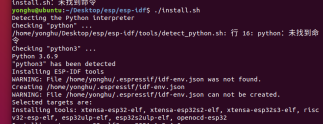
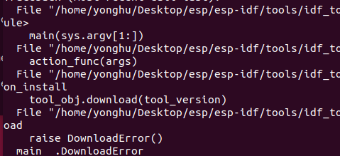
報錯解決辦法
輸入 git submodule update --init --recursive更新 需要多次嘗試直到完全克隆先 不加sudo

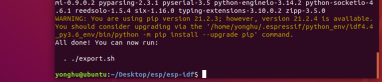

可能遇見找不到文件
解決辦法 : find/usr/include-name"io.h"

可以看到 sys目錄下有
/usr/include下沒有,但是在/usr/include/sys下有,我把io.h復制到了/usr/include下,就行了
由于上面出錯可能導致該命令未生效
接著 :. ./export.sh esp32c3 ( esp32c3打不打無所謂)

接下來與windows一致
d)設置環境變量
3.創建工程
a)開始創建工程
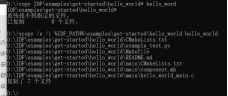
將hello_word復制到d盤下
xcopy /e /i %IDF_PATH%\examples\get-started\hello_world hello_world
這里安裝沒安裝到IDF子目錄下,所以選擇直接在d盤選擇一個文件夾作為工程目錄
使用dir 指令 查看當前所有文件
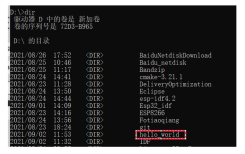
i.這個便是已經復制好的工程文件了
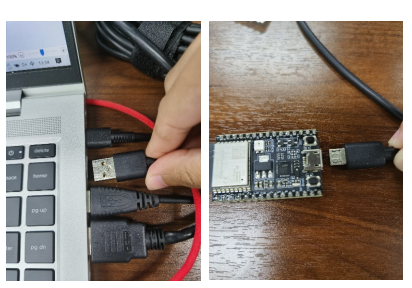
b)設備連接
c)配置
idf.py set-target esp32c3 設置目標芯片
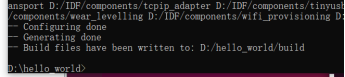
idf.py menuconfig 打開工程配置主窗口命令
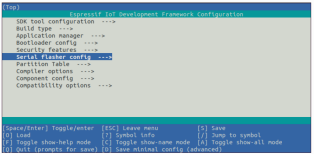
d)編譯工程
進入到已經克隆的文件hello_world 編譯命令 : idf.py build
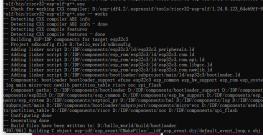
e)燒入到設備 idf.py -p port [ -b BAUD] flash
-p port 表示需要指定的端口號 -b BAUD 可以不用寫指的是波特率不寫默認燒入波特率為 : 460800
環境 打開設備管理器 找到
按下windows按鍵/鼠標單擊左小角

鍵盤輸入設備管理器
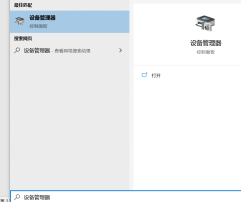
找到 COM和LPT選項

當COM口未連接設備不會有該選項
idf.py-p(PORT)monitor
這個PORT即端口號, 如上則是COM3 命令 : idf.py -p COM3 monitor
也可以使用軟件 : 串口調試工具
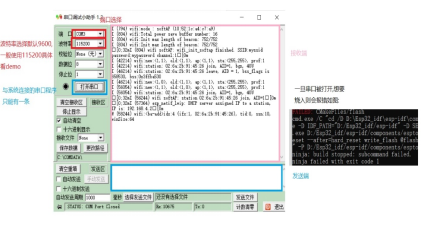
鏈接:https://pan.baidu.com/s/1zD5JzLBzn72FNymSp4gSAw
提取碼 : 1234
燒入
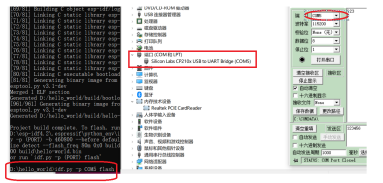
f)監視器
windows也可以運行以下命令,一次性執行構建、燒錄和監視過程:
idf.py-pPORTflashmonitor Linux用monitor
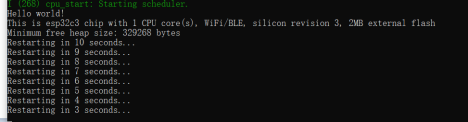
點擊軟件打開端口
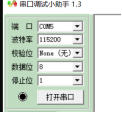
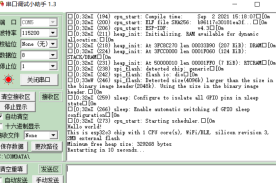
ii.可以看到打印所有信息
-
單片機
+關注
關注
6067文章
44961瀏覽量
648878 -
環境搭建
+關注
關注
0文章
54瀏覽量
9234 -
ESP32-C3
+關注
關注
0文章
9瀏覽量
649
發布評論請先 登錄
圓滿收官!啟明云端亮相揚州毛絨玩具AI峰會,以硬核技術驅動毛絨玩具智變升級

ESP32-C3開發板全面支持小智AI!燒錄實戰指南來了!

樂鑫ESP32-C5全面進入量產!啟明云端樂鑫科技代理商

Wi-Fi 6超值暢享|樂鑫ESP32-C61 SoC,啟明云端樂鑫科技代理商

ESP32-C3:革新物聯網應用的超高效能芯片,家電遠程控制應用等
【新品】搭載ESP32-C2芯片,啟明云端WT99C202-AI語音開發板震撼來襲,離在線一體

【新品發布】啟明云端高性能AI筆筒,基于樂鑫ESP32-S3開發應用

【AI技術支持】ESP32-C3模組AT+MQTT連接AWS證書問題處理

【AI技術支持】ESP32-C3芯片/模組SPI-AT問題處理

【AI技術支持】ESP32-S3 JTAG調試問題處理

【AI技術支持】ESP32-C3-MINI-1U模組睡眠模式下喚醒死機問題

【AI技術支持】ESP32C3 開發板在Linux環境下,進行JTAG 調試演示

啟明智顯ESP32系列串口屏全面升級!支持樂鑫IDF最新版,兼容Arduino開發環境

啟明云端WT32C3-S6模塊,樂鑫ESP32-C3低功耗高性能方案,高效無線連接通信






 啟明云端分享| ESP32-C3快速入門篇--環境搭建
啟明云端分享| ESP32-C3快速入門篇--環境搭建











評論